マカフィ®セキュリティサービスの期限切れメッセージが出る時
パソコンの画面右下の「△(三角の下偏がないマーク)隠れているインジケーターを表示します」をクリック
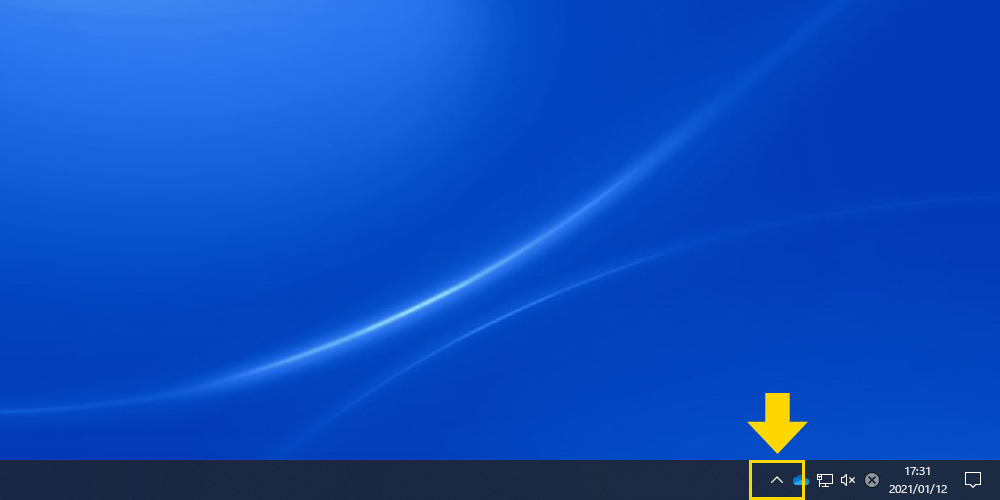
「マカフィーアイコン」を右クリック
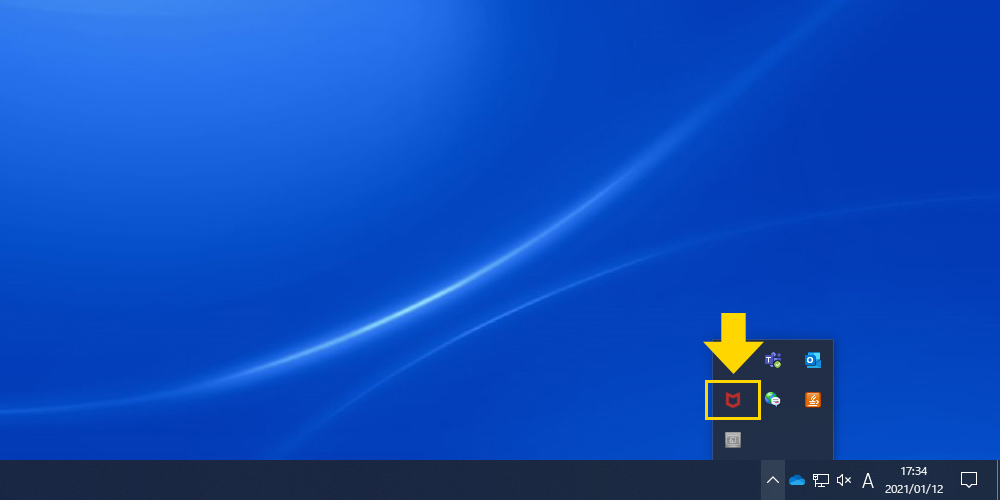
「契約の確認」をクリック
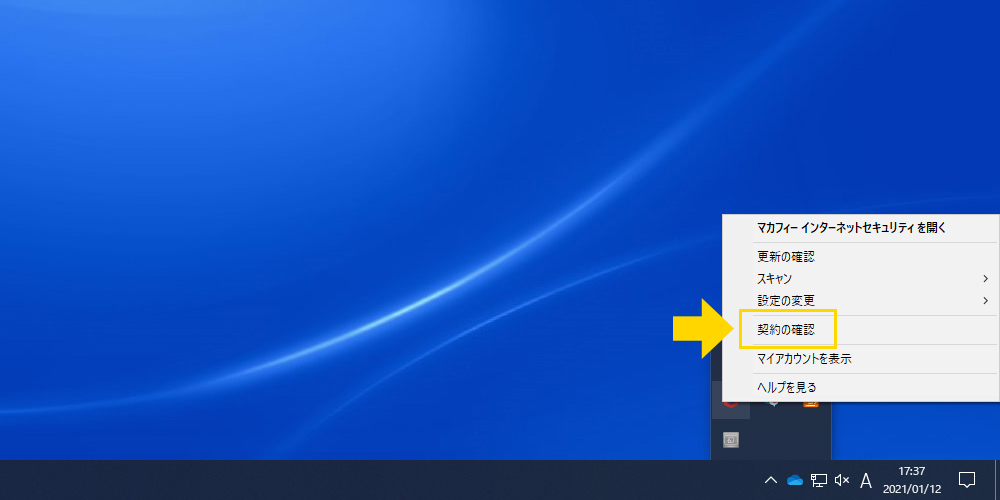
「ユーザーアカウント制御」が表示されたら「はい」をクリック
「確認の完了」と表示されたら「OK」をクリック
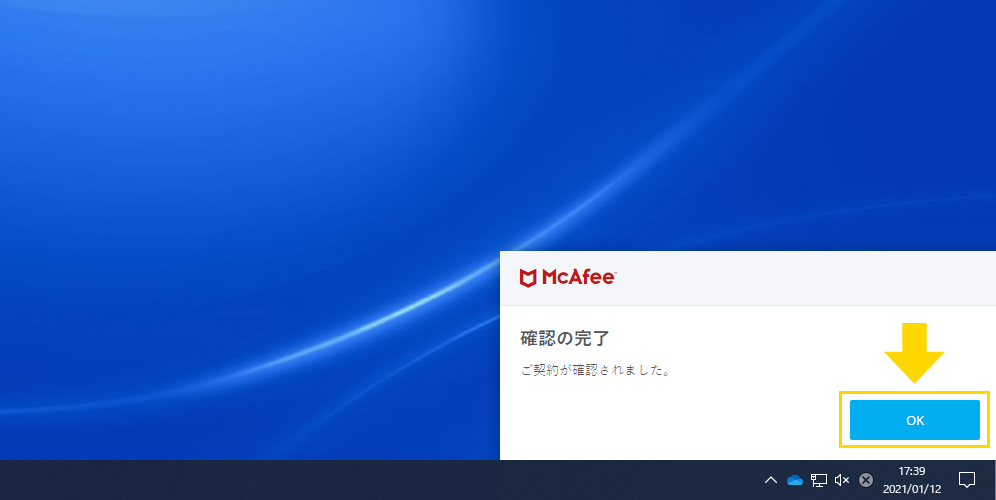
以上で完了となります。
役に立ちましたか?
or
パソコンの画面右下の「△(三角の下偏がないマーク)隠れているインジケーターを表示します」をクリック
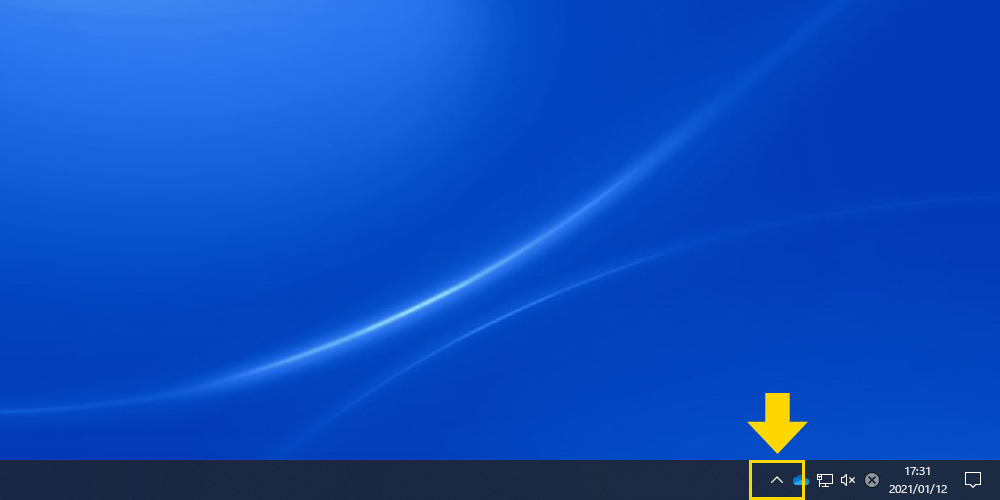
「マカフィーアイコン」を右クリック
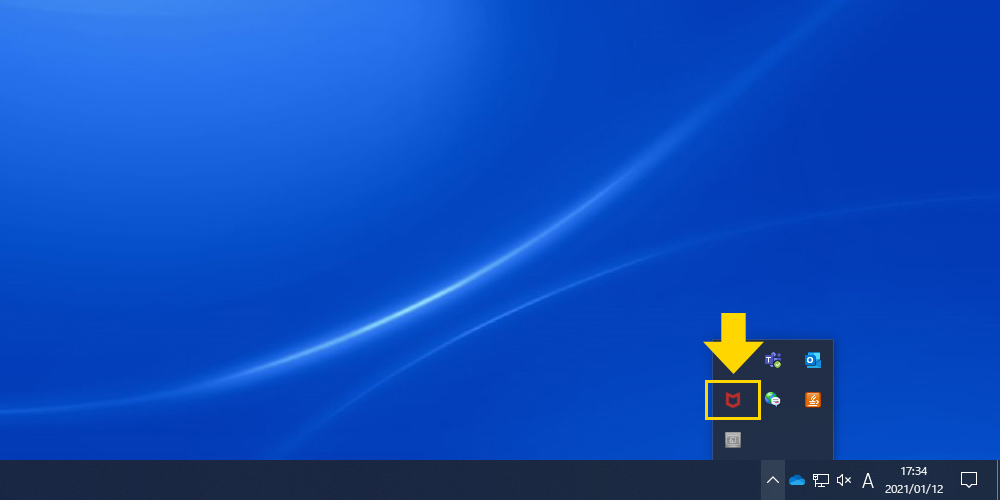
「契約の確認」をクリック
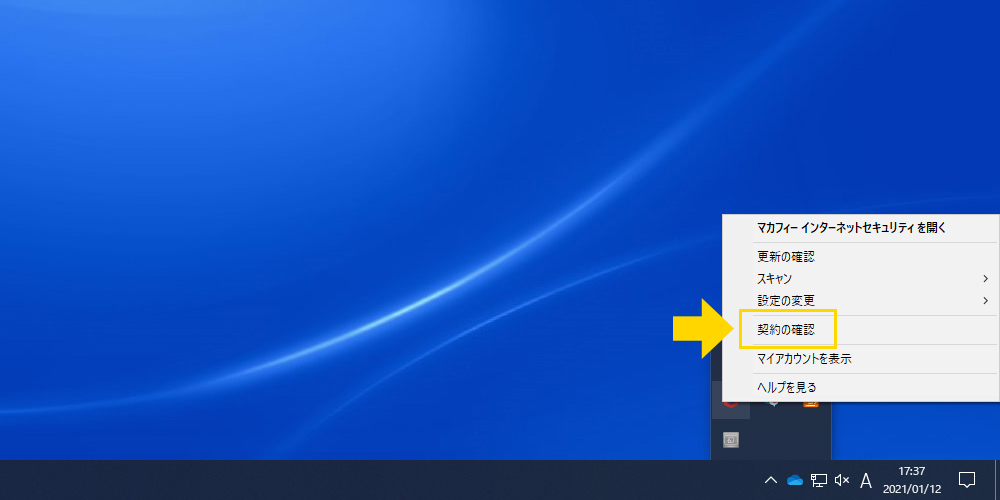
「ユーザーアカウント制御」が表示されたら「はい」をクリック
「確認の完了」と表示されたら「OK」をクリック
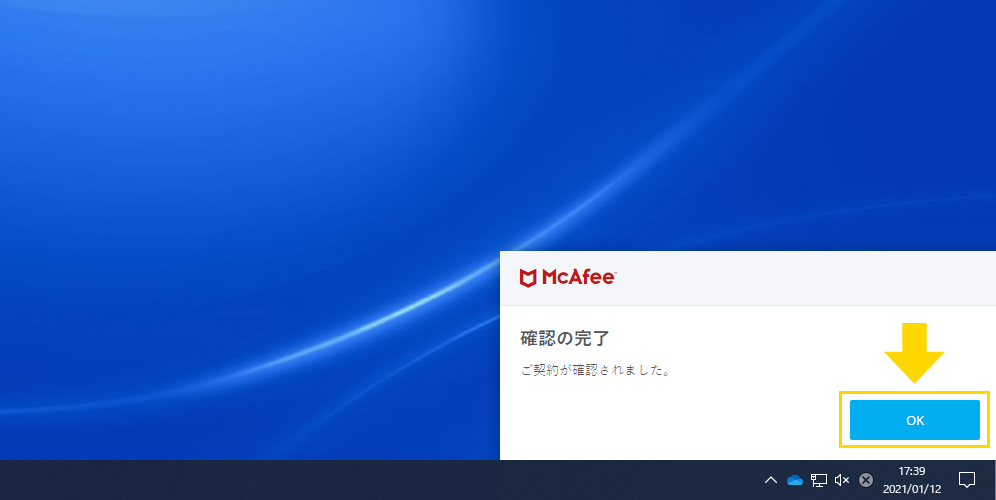
以上で完了となります。